[יישום USB] כיצד ניתן להשתמש ב-Download Master דרך ממשק משתמש גרפי?
מה זה Download Master?
Download Master (מנהל ההורדות) הוא כלי שירות שמאפשר להוריד/להעלות קובצי Bit Torrent דרך כונן ה-USB שלך ודרך הנתב אפילו אם המחשב אינו מופעל.
ניתן לנהל את כל הקבצים שאתה מוריד בדף המשתמש של Download Master וכן בכלי השירות Download Master. הקבצים יאוחסנו בכונן ה-USB שלך ולא יתפסו מקום במחשב.
שים לב: לפני השימוש בכלי Download Master, ודא שהתקנת את ASUS Download Master בנתב שלך:
1. כיצד ניתן להוריד את ASUS Download Master?
1-1 חבר את המחשב לנתב באמצעות חיבור קווי או WiFi והזן את כתובת ה-LAN IP של הנתב שלך או את כתובת האתר של הנתב http://www.asusrouter.com לממשק המשתמש האינטרנטי.
לחץ על USB Application > ואז היכנס אל Download master
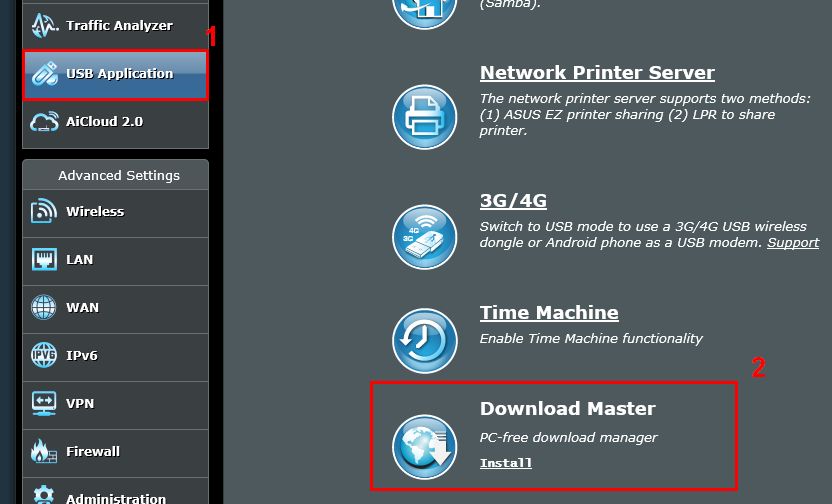
הערה: במידה ושכחת את שם המשתמש ו/או הסיסמה, יש לשחזר את הנתב למצב ולהגדרות ברירת המחדל של היצרן.
להסבר על כיצד לשחזר את הנתב למצב ברירת המחדל אנא עיין בקישור: [נתב אלחוטי] כיצד לאפס את הנתב להגדרות ברירת המחדל של היצרן?.
1-2 התקן את Download Master בכונן ה-USB המחובר או בכונן הקשיח החיצוני המחובר ב-USB.
תוכל לבדוק אם הנתב זיהה את כונן ה-USB בדף הבית של ASUSWRT.

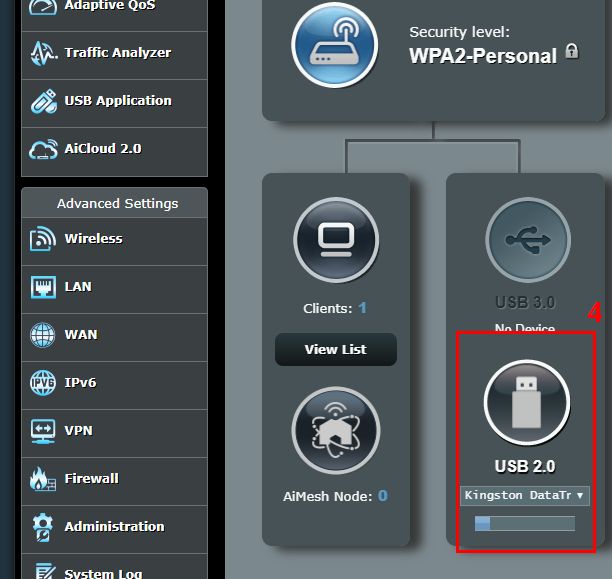
שים לב: אם אין לך כונן USB, לא תוכל להוריד את Download Master דרך ASUSWRT.
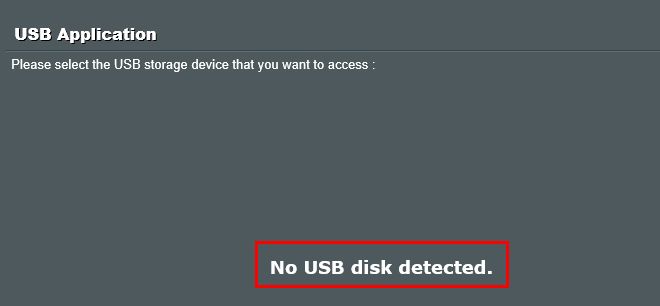
1-3 השלם את ההתקנה ולחץ על [Launch Download Master now] (הפעל את Download Master כעת).
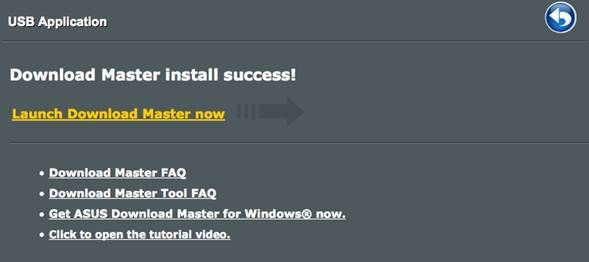
1-4 לאחר מכן, יוקפץ אתר הכניסה. מלא את מזהה המשתמש והסיסמה של הנתב, ואז לחץ על [Sign in] (כניסה)
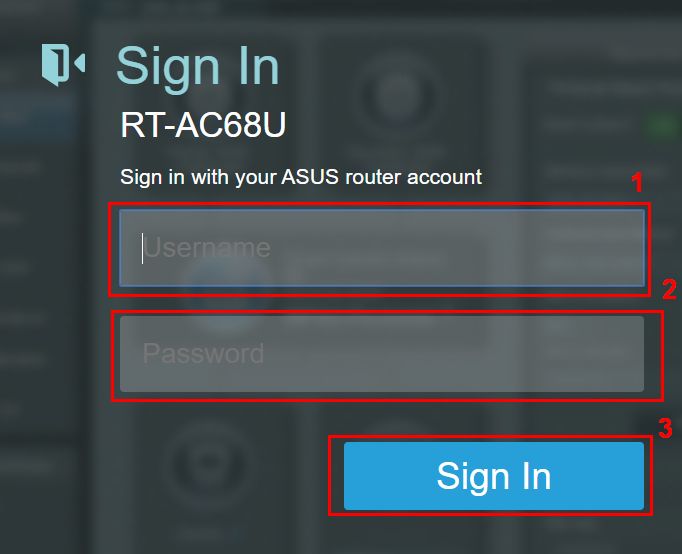
1-5 לחץ על [Task] (משימה) > [Add] (הוסף) כדי להוסיף את הקובץ שברצונך להוריד.
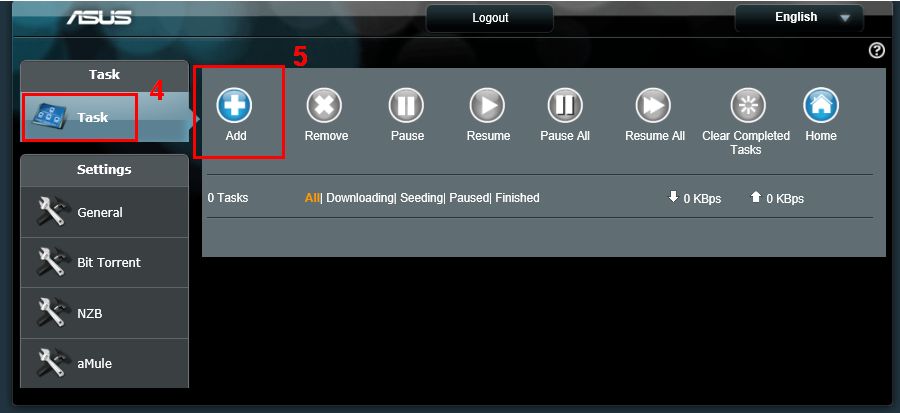
1-6 אם כבר יש לך קובץ Bit Torrent במחשב, לחץ על [Choose File] (בחר קובץ.
לחלופין, תוכל גם להעתיק/להדביק את כתובת ה-URL, ואז ללחוץ על [Apply] (החל).
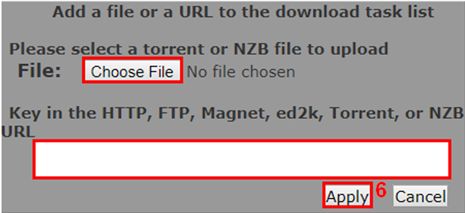
1-7 מתבצעת הורדה של הקובץ.
1-8 כיצד ניתן למחוק את הקובץ?
קודם בחר את הקובץ ולחץ על [Remove] (הסר)
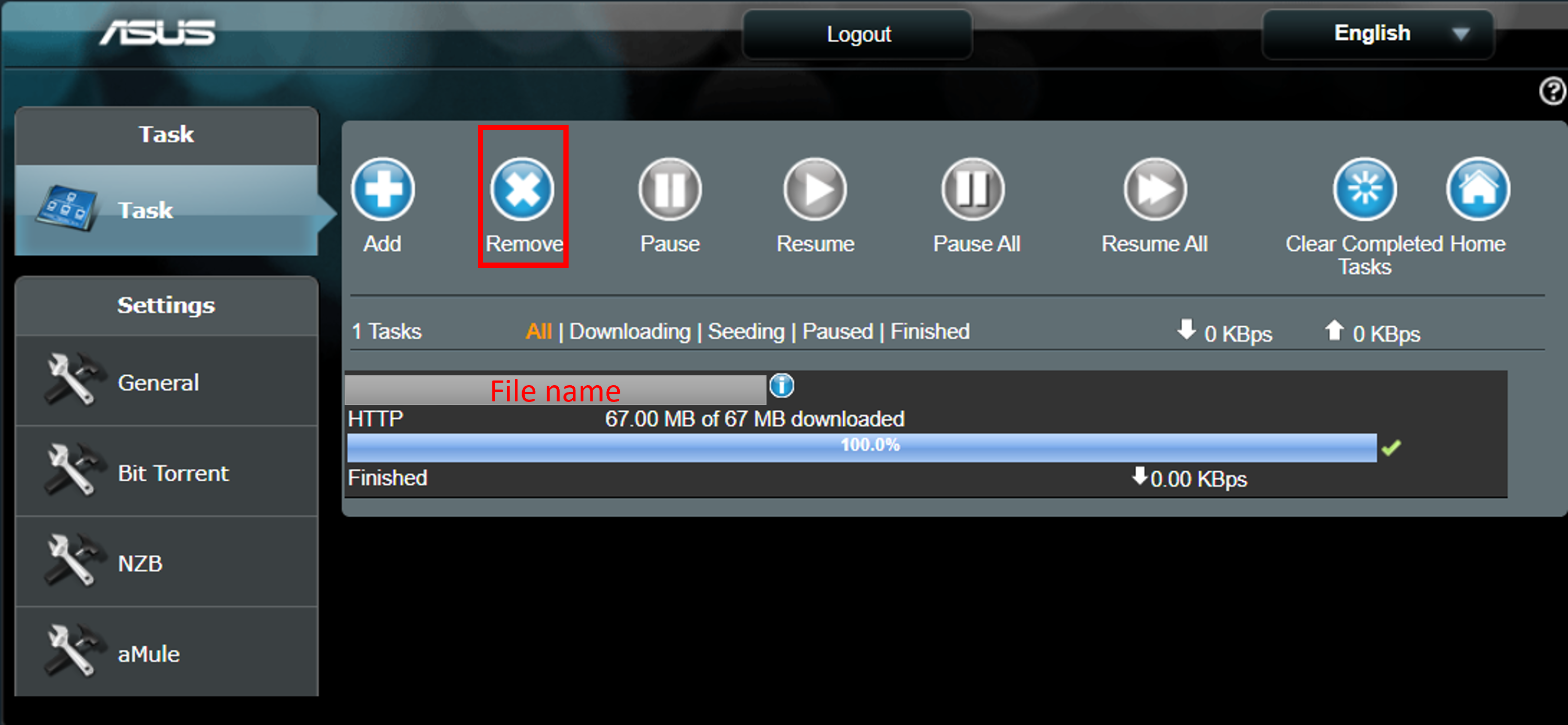
כדי למחוק את האפשרויות האחרות, פעל באותו אופן.
1-9 אם ברצונך לשנות את ההגדרות של Download Master, לחץ על האפשרויות בצד שמאל.
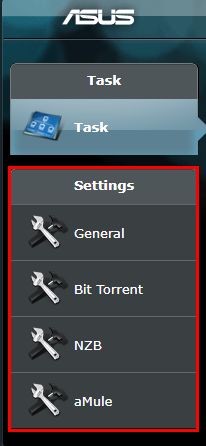
כללי
תוכל להגדיר את לוח הזמנים שלך להורדות כאן. בנוסף, אם אינך רוצה לאפשר לאחרים להוריד את הקובץ ממך לאחר השלמת המשימה, פשוט העבר את האפשרות ל-OFF (כבוי).
תוכל עדיין לנהל את Download Master אפילו אם המכשיר אינו מחובר אליך ב-DDNS.
זכור לוודא שהנתב עובד ושרשת ה-WAN של General Setting מופעלת.
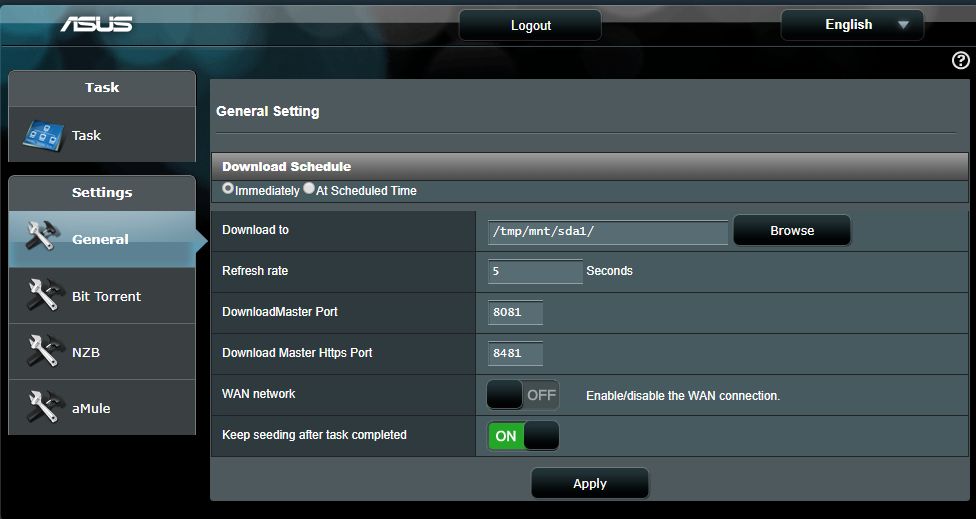
2. כיצד ניתן להסיר את ההתקנה של Download Master?
2-1 התחבר ל-ASUSWRT, לחץ על [USB Application] > מצא את Download Master ולחץ על [Uninstall] (הסר התקנה)
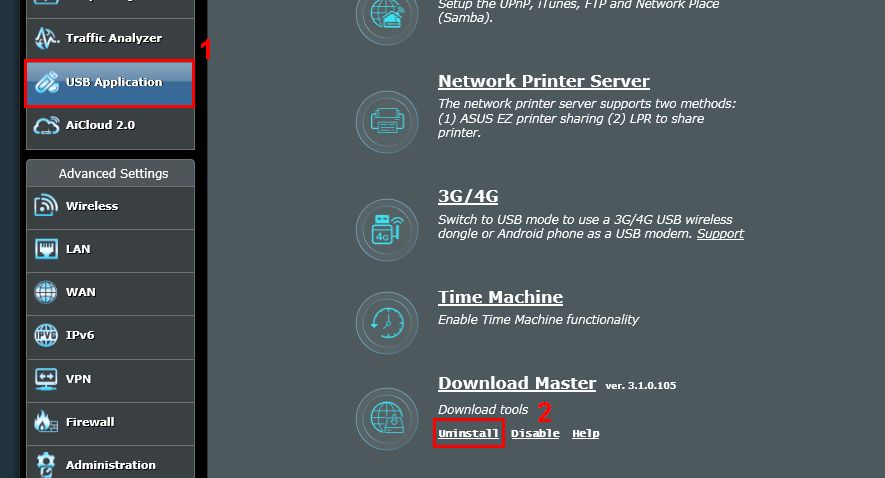
2-2 הסרת ההתקנה תושלם.
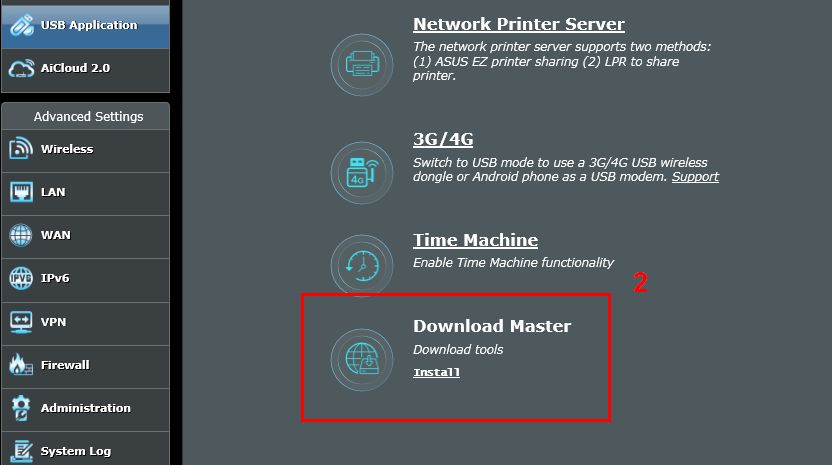
שאלות נפוצות
1. האם ניתן להוריד קבצים רבים בו-זמנית דרך Download Master?
כן. פשוט צריך ללחוץ על [Add] (הוסף) ולבחור את הקבצים, ואז לחזור על הפעולה עד שמתבצעת הורדה של כל הקבצים שברצונך להוריד.
2. למה הקובץ שאני בוחר להורדה מציג את ההודעה "Format is not supported" (התבנית אינה נתמכת), ואינו יורד?
ודא סוגי הקבצים שלך נכונים: Bit Torrent, NZB או aMule.
מלבד זאת, בדוק אם תבנית כונן ה-USB תומכת בקובץ שברצונך להוריד.
אם לא, תופיע ההודעה "Format is not supported" (התבנית אינה נתמכת).

אם סוג הקובץ נכון אך עדיין מופיעה "שגיאה", ייתכן שהקובץ שבחרת אינו חוקי.
3. מה לעשות אם אני לא מצליח להוסיף משימות חדשות ל-Download Master?
אנא ודא ששם קובץ הטורנט לא כולל תווים ורווחים מיוחדים (למשל 1.torrent, a.torrent).
כיצד להשיג את (כלי השירות / הקושחה)?
ניתן להוריד את מנהלי ההתקן, התוכנה, הקושחה והמדריכים העדכניים ביותר למשתמש ממרכז ההורדות של ASUS.
אם אתה זקוק למידע נוסף על מרכז ההורדות של ASUS, עיינו בקישור.